Step 1: klik menu Start ketik regedit pada kotak pencarian lalu tekan Enter.
Step 2: Klik kanan paka folder HKEY_LOCAL_MACHINE kemudian klik Find.
Step 3: ketik di kotak pencarian “OEMBackground” (tanpa tanda petik) lalu kli find, tunggu sampai muncul pencarian ComputerHKEY_LOCAL_MACHINE/SOFTWARE/Microsoft/Windows/CurrentVersion/Authentication/LogonUI/Background. nanti akan muncul disebelah kanan OEMBackground.
Step 4: Double Klik OEMBackground, ganti pilihan dari 0 menjadi 1.
Bila tidak ditemukan anda bisa membuat yang baru, pada
HKEY_LOCAL_MACHINE/SOFTWARE/Microsoft/Windows/CurrentVersion/Authentication/LogonUI/
klik kanan klik New Dword (sesuaikan dengan os anda 32 bit atau 64 bit)
lalu buat namanya OEMBackground, buat nilainya 1
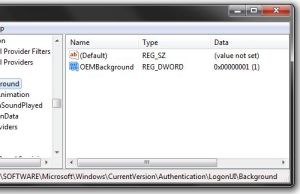
Step 5: Buka windows Explorer, lalu buka folder C:\Windows\System32\oobe.
Step 6: Buka folder info. (kalau tidak ditemukan anda bisa buat folder baru)
Step 7: buat folder baru dengan nama backgrounds didalam folder info.
Step 8: Ganti (Rename) nama gambar yang ingin anda gunakan sebagai walpeper login menjadi backgroundDefault.jpg lalu masukkan (Copy) ke folder backgrounds (gambar tidak melebihi ukuran 245KB).
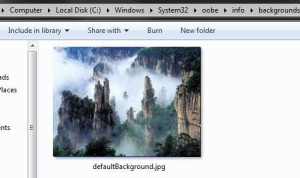
Kemudian Restart komputer anda, saat anda Merestart komputer maka anda sudah akan melihat hasilnya
















0 comments:
Post a Comment